ELK是一个成熟的日志系统,主要功能有收集、分析、检索,详细见 elastic官网。
本文主要介绍如何在CentOS7下安装最新版本的ELK,当然现在docker已经有完全配置成功的elk容器,安装配置非常方便,但是如果你想自己从安装jdk开始,那这篇博客将能够帮助到你。
安装前了解一下
操作系统及各组件版本
- centos-7-x86_64
- java8
- elasticsearch-6.2.4
- kibana-6.2.4
- logstash-6.2.4
禁用SELinux
[root@localhost ~]# vim /etc/sysconfig/selinux
把 SELINUX=enforcing 改为 SELINUX=disabled。这一步具体原因我不清楚,但是在公司安装成功,但是晚上回去在自己电脑上再安装一遍发现最后在浏览器登录kibana始终都是报Nginx502Bad,确认所有步骤都没有问题,最后就是因为漏掉这项配置没有改,改完OK!
java
下载
[root@localhost ~]# wget --no-cookies --no-check-certificate --header "Cookie: gpw_e24=http:%2F%2Fwww.oracle.com%2F; oraclelicense=accept-securebackup-cookie" "http://download.oracle.com/otn-pub/java/jdk/8u171-b11/512cd62ec5174c3487ac17c61aaa89e8/jdk-8u171-linux-x64.rpm"
下载链接在 oracle官网,当然如果你愿意使用java8并且这里的链接可以使用,那么就不需要到oracle官网找jdk的下载链接了。
安装
[root@localhost ~]# rpm -ivh jdk-8u171-linux-x64.rpm
查看java是否安装成功
[root@localhost ~]# java -version java version "1.8.0_171"
第一次安装的时候,因为考虑到jdk是向下兼容的,所以尝试了java10,结果在安装logtash的时候失败了,折腾了会还是老老实实的装回了java8
elasticsearch
导入秘钥
[root@localhost ~]# rpm --import https://artifacts.elastic.co/GPG-KEY-elasticsearch
下载
[root@localhost ~]# wget https://artifacts.elastic.co/downloads/elasticsearch/elasticsearch-6.2.4.rpm
elasticsearch,kibana,logstash的最新下载地址都在这里,当然如果你愿意使用elk6.2.4并且这个的链接可以使用,那么就不需要到官网找下载链接了
安装
[root@localhost ~]# rpm -ivh elasticsearch-6.2.4.rpm
配置
[root@localhost ~]# vim /etc/elasticsearch/elasticsearch.yml
取消43、59行的注释,行号不一定准确,但一定是下面这几项
bootstrap.memory_lock: true
http.port: 9200启动
[root@localhost ~]# systemctl daemon-reload [root@localhost ~]# systemctl enable elasticsearch [root@localhost ~]# systemctl start elasticsearch [root@localhost ~]# netstat -plntu
最后通过 netstat -plntu 查看是否elasticsearch进程是否启动成功,如果有9200的端口这一行输出了那就代表启动成功,如果没有可能需要重启下虚拟机。
nginx
代理服务器了解一下(老手跳过)
Nginx在这里作为一个代理服务器,熟悉asp.net开发者肯定知道iis,我们把asp.net项目部署iis上,假设配置一个8080端口,然客户端就可以通过IP地址加8080端口直接浏览asp.net应用程序了,这里Nginx是在客户端和asp.net应用程序之间的一个代理服务器,如果Nginx监听的端口是80,转发地址是localhost:8080,那么客户端就可以通过IP地址加80端口访问asp.net应用程序了。
安装
[root@localhost ~]# yum install epel-release -y [root@localhost ~]# yum install nginx httpd-tools -y
安装Nginx之前要先安装epel源,可能以后在使用linux的时候你还会添加各种源,就和在nuget添加源的目的一样
配置
删除默认配置
[root@localhost ~]# vim /etc/nginx/nginx.conf
这里把位于36、59行之间的Server块删掉,更多的配置项在 /etc/nginx/conf.d/*.conf中
36 include /etc/nginx/conf.d/*.conf;
Server { }
59# Settings for a TLS enabled server.
给kibana添加代理
[root@localhost ~]# vim /etc/nginx/conf.d/kibana.conf
粘贴下面内容,注意粘贴之前先输入 i 进入insert模式,这里域名为 elk-stack.co,然后使用http协议的basic认证,密码稍后添加,然后看location块,当Nginx监听到域名为elk-stack.co,端口为80的请求时,就会转发给本地监听端口5601的进程,这个进程就是kibana,下一步安装它
server {
listen 80;
server_name elk-stack.co;
auth_basic "Restricted Access";
auth_basic_user_file /etc/nginx/.kibana-user;
location / {
proxy_pass http://localhost:5601;
proxy_http_version 1.1;
proxy_set_header Upgrade $http_upgrade;
proxy_set_header Connection 'upgrade';
proxy_set_header Host $host;
proxy_cache_bypass $http_upgrade;
} }
给elasticsearch添加代理
[root@localhost ~]# vim /etc/nginx/conf.d/elasticsearch.conf
server {
listen 81;
server_name elk-stack.co;
location / {
proxy_pass http://localhost:9200;
proxy_http_version 1.1;
proxy_set_header Upgrade $http_upgrade;
proxy_set_header Connection 'upgrade';
proxy_set_header Host $host;
proxy_cache_bypass $http_upgrade;
} }添加一个basic认证
[root@localhost ~]# htpasswd -c /etc/nginx/.kibana-user admin
然后输入你的密码,记住最后要通过这个来登录kibana的
测试Nginx配置并启动
[root@localhost ~]# nginx -t
如果出现 test failed,就回过头检查/etc/nginx/conf.d/kibana.conf和/etc/nginx/nginx.conf这两个文件,肯定是不小心弄错了。
如果输出 test is successful,那么就可以启动 nginx 了
[root@localhost ~]# systemctl enable nginx
[root@localhost ~]# systemctl start nginx
kibana
下载
[root@localhost ~]# wget https://artifacts.elastic.co/downloads/kibana/kibana-6.2.4-x86_64.rpm
安装
[root@localhost ~]# rpm -ivh kibana-6.2.4-x86_64.rpm
配置
[root@localhost ~]# vim /etc/kibana/kibana.yml
取消2、7、21行的注释,行号不一定准确,但一定是下面这几项
server.port: 5601
server.host: "localhost"
elasticsearch.url: "http://localhost:9200"启动
[root@localhost ~]# systemctl enable kibana [root@localhost ~]# systemctl start kibana [root@localhost ~]# netstat -plntu
和elasticsearch一样,最后通过netstat -plntu查看kibana是否启动成功,如果有端口号为5601的输出那就代表kibana启动成功了
logstash
下载
[root@localhost ~]# wget https://artifacts.elastic.co/downloads/logstash/logstash-6.2.4.rpm
安装
[root@localhost ~]# rpm -ivh logstash-6.2.4.rpm
启动
[root@localhost ~]# systemctl enable logstash
[root@localhost ~]# systemctl start logstash
浏览器访问kibana
配置本地host
如果你的电脑是win10,并且安装目录在C盘,编辑文件C:WindowsSystem32driversetchosts添加这一行
192.168.93.133 elk-stack.co
打开端口
[root@localhost ~]# firewall-cmd --zone=public --add-port=80/tcp --add-port=81/tcp --permanent [root@localhost ~]# firewall-cmd --reload
现在就可以本地通过浏览输入elk-stack.co,访问kibana了!
但是如果出现 lookup elk-stack.co on 127.0.0.1:53: no such host,可能是host文件的修改还没有生效,重启一下电脑就可以,如果重启还是不行参考这里,实在不行就通过虚拟机的ip地址直接访问就行了

查看es
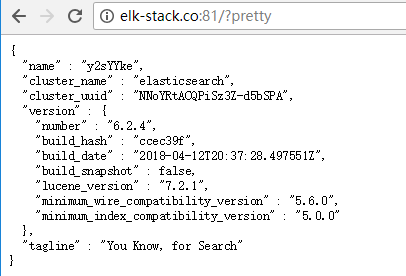
如果出现这两张图那就安装成功啦!
ELK的功能非常强大,自己在逐步学习中,但是发现除了看官方文档似乎很难找的好的学习资料了,英文不好看起来虽然痛苦但是看懂还有有收获的,所以我把我的学习过程记录下来,希望可以帮助正在学习ELK的你。
参考资料
https://www.howtoforge.com/tutorial/how-to-install-elastic-stack-on-centos-7/
https://www.digitalocean.com/community/tutorials/how-to-install-elasticsearch-logstash-and-kibana-elk-stack-on-centos-7
https://www.elastic.co/guide/index.html